Excluir ocasionalmente e-mails indesejados ou spam é uma ótima maneira de limpar uma caixa de entrada fora de controle. Se você acidentalmente excluir e-mails ou conversas importantes enquanto limpa sua caixa de entrada do Gmail, mostraremos como recuperá-los - no celular e no PC.
A eficácia das técnicas mencionadas abaixo pode depender do prazo de exclusão . Simplificando, e-mails excluídos recentemente têm maiores chances de recuperação - quanto mais você espera, menores são as chances de recuperação. Mas não se preocupe, você ainda pode recuperar e-mails excluídos permanentemente do Gmail. Mostraremos como.
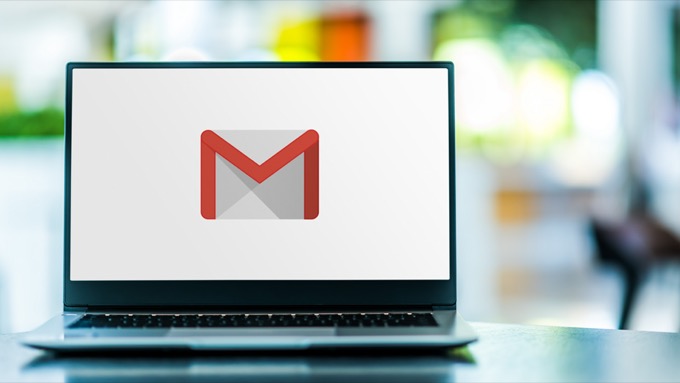
Recuperar e-mails excluídos da pasta Lixeira
Todos os provedores de serviço de e-mail têm uma “Lixeira” ou “Lixeira” dedicada pasta onde as mensagens excluídas de sua caixa de entrada são armazenadas temporariamente. No Gmail, as mensagens e conversas excluídas permanecem na pasta Lixeira por 30 dias, após os quais são permanentemente removidas dos servidores do Google.
Se já se passaram menos de 30 dias desde que você excluiu um e-mail, vá para a Lixeira pasta para ver ou recuperar a mensagem.
Recuperar e-mails excluídos da pasta Lixeira (Web)
Você pode recuperar e-mails excluídos do Gmail usando seu PC ou navegador móvel. Se você estiver acessando o Gmail de um computador, mova o cursor para a barra lateral esquerda para expor as opções do menu e selecione o botão suspenso Mais.
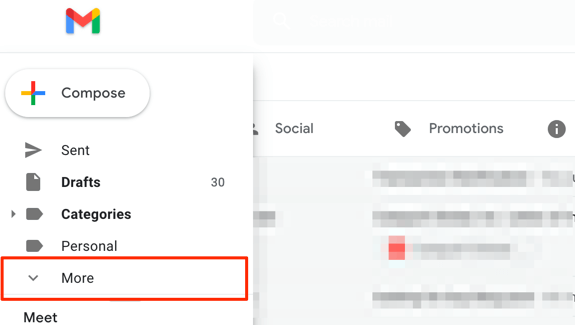
Abra a pasta Lixeirana barra lateral.
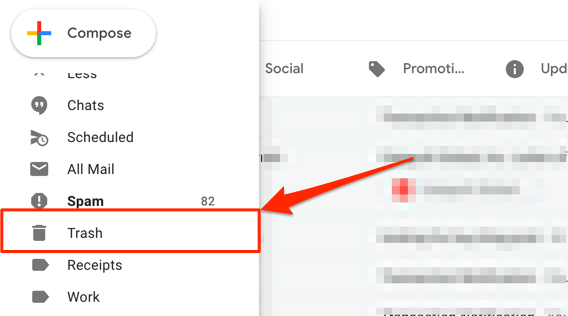
Abra a mensagem / conversa que você deseja recuperar e selecione o ícone Mover parana barra de ferramentas do Gmail.
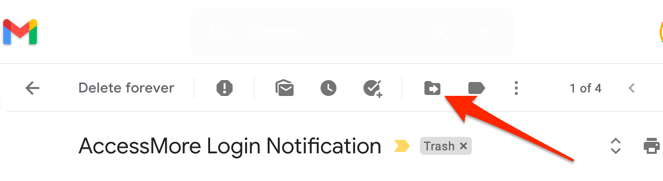
Selecione a pasta, marcador ou grupo que você deseja que o e-mail excluído seja restaurado. Ou use a barra de pesquisa para encontrar um grupo.
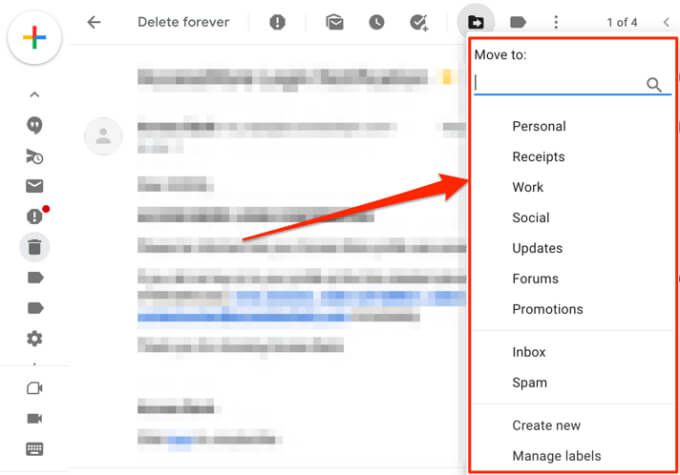
Dica rápida:aprenda a gerenciar sua caixa de entrada do Gmail até classificar e-mails em rótulos, pastas, grupos, etc.
Você receberá uma notificação no canto inferior da tela informando que a conversa foi movida para a pasta / marcador de sua preferência.
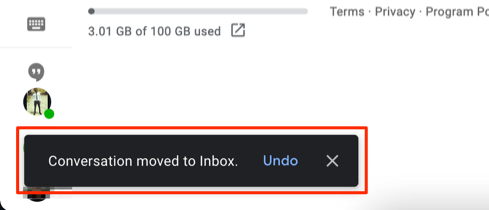
O Gmail também permite recuperar várias conversas de uma vez. Clique na caixa de seleção ao lado dos e-mails excluídos que deseja recuperar, selecione o ícone Mover parana barra de ferramentas e selecione a pasta de recuperação de sua preferência.
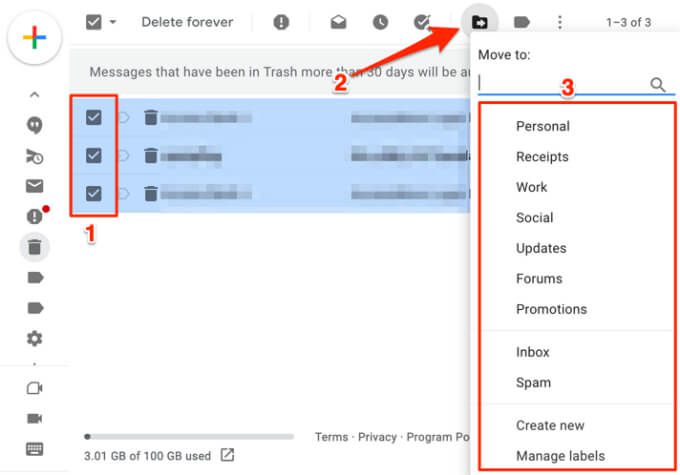
Recuperar e-mails excluídos da pasta Lixeira (celular)
Deseja recuperar e-mails excluídos do aplicativo Gmail, basta tocar no ícone do menu de hambúrguer, abra a pasta Lixeirae toque na mensagem que deseja recuperar.
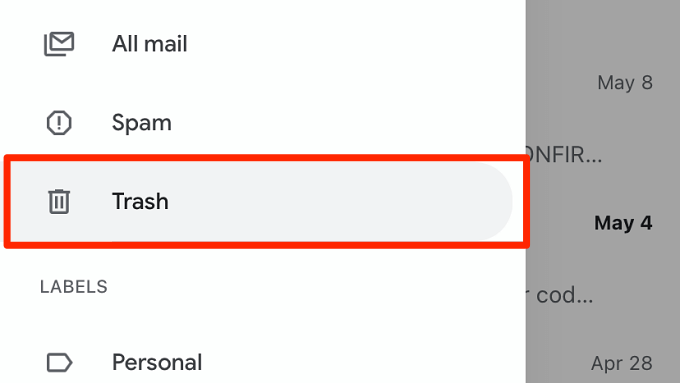
Toque no ícone do menu de três pontosno canto superior direito da conversa.
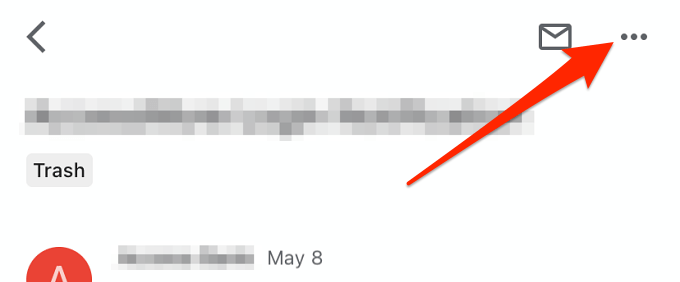
Selecione Mover para.
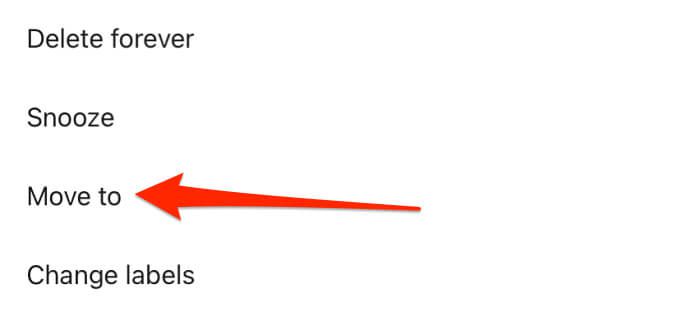
Escolha a pasta / grupo para o qual deseja mover o e-mail excluído ou selecione o ícone de adição (+)no canto superior direito para criar um novo marcador.
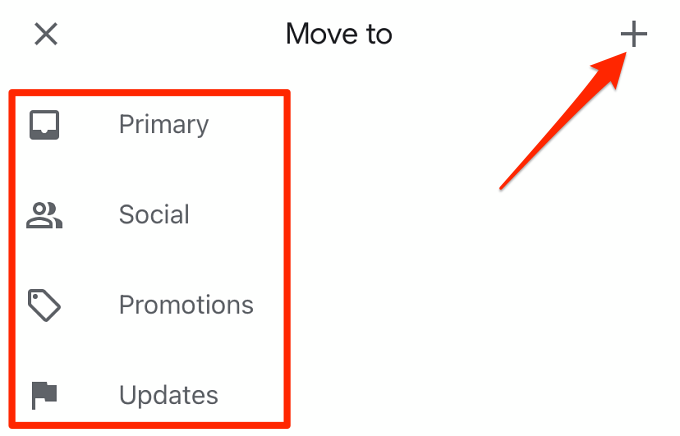
O Gmail exibirá uma notificação de sucesso na tela.
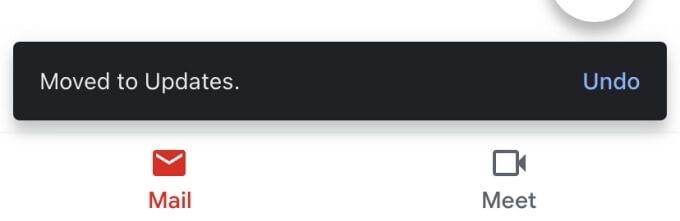
Para cancelar a exclusão de vários e-mails da pasta Lixeira, toque nos ícones de perfil do remetentepara selecionar as mensagens.
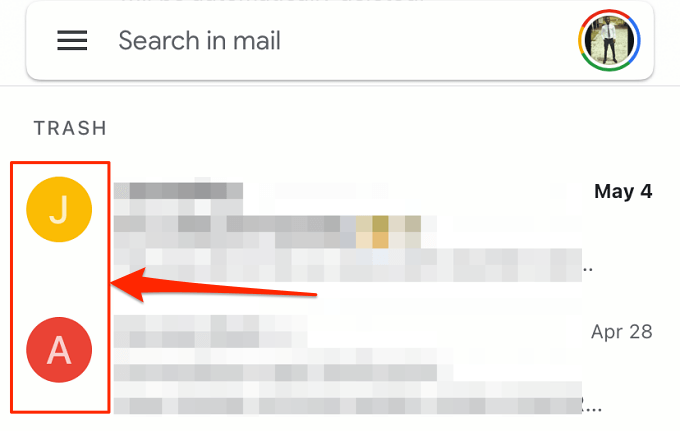
Toque no ícone do menu de três pontos, selecione Mover parano menu e escolha para onde deseja que as mensagens sejam movidas.
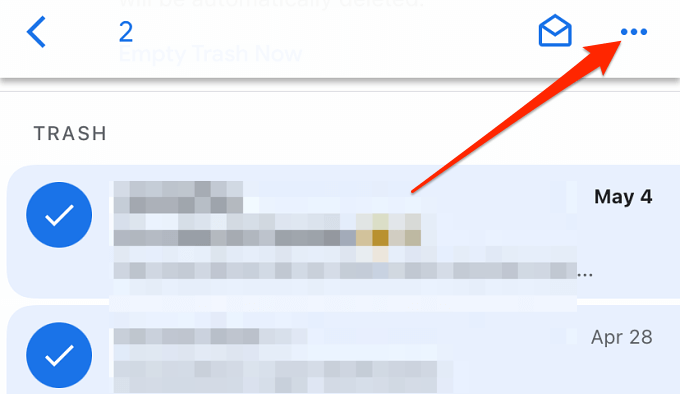
Entre em contato com o administrador do Google Workspace
Se sua conta fizer parte de um Google Workspace, talvez no trabalho, escola ou organização, você pode recuperar e-mails excluídos, mesmo depois dos 30 dias. Anteriormente conhecido como G Suite, o Google Workspace tem um painel de controle (denominado Admin Console) onde os usuários com acesso autorizado (ou seja, administradores) podem gerenciar usuários e dispositivos, dados do usuário, aplicativos e assim por diante.
E-mails excluídos de usuários do Google Workspace são movidos para a Lixeira, onde podem ser recuperados após 30 dias. No entanto, os administradores do espaço de trabalho têm 25 dias extras para recuperar as mensagens excluídas do Admin Console. Se você não encontrar mais uma mensagem excluída na pasta Lixeira da sua conta, entre em contato com o administrador do Google Workspace para obter ajuda.
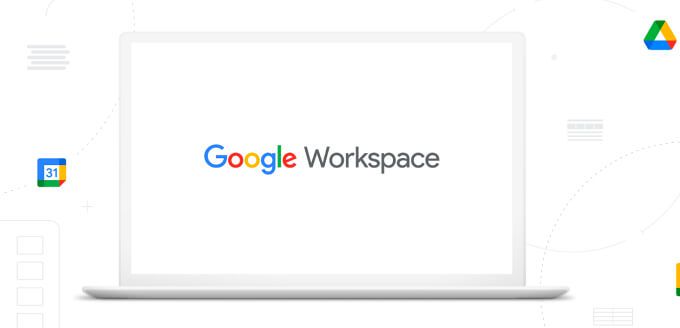
Se você gerencia um Google Workspace, é fácil ajudar um padrão o usuário recupera um e-mail excluído com mais de 30 dias. Faça login no console do Google para administradores e vá para a seção Usuáriosna página inicial. Localize os usuários cujo e-mail você deseja recuperar, selecione Restaurar dadose escolha Gmail na seção “Aplicativo”.
O console de administração tem um filtro para localizar dados excluídos por data alcance. Selecione o intervalo de datas e clique em Restaurarpara localizar e recuperar e-mails perdidos.
Observação:e-mails excluídos com mais de 55 dias são removidos permanentemente do Google Workspace Admin Console. Quando isso acontece, ninguém - nem mesmo o administrador - pode recuperar as mensagens excluídas.
Entre em contato com o remetente ou destinatário
Excluir uma conversa do Gmail removerá apenas as mensagens da sua conta do Google . A outra parte (ou partes - para e-mails de grupo ) ainda terá uma cópia da mensagem / conversa. Isso significa que há uma chance de 50-50 de recuperar um e-mail excluído que não está mais disponível na pasta Lixeira ou no console do Google para administradores. Você apenas tem que esperar que o remetente ou destinatário também não tenha excluído a (s) mensagem (ns).
Outra limitação importante - não saber ou lembrar o remetente ou endereço de e-mail do destinatário ou detalhes de contato. Isso torna impossível a comunicação com partes que possam ter uma cópia do e-mail excluído.
Fale com a pessoa que enviou ou recebeu o e-mail e peça para reenviá-lo ou encaminhe o email para você. Se você não se lembra do endereço de e-mail da pessoa, ligue ou envie uma mensagem de texto.
Para encaminhar um e-mail no Gmail para PC ou web, clique com o botão direito na mensagem / conversa e selecione Encaminhar.
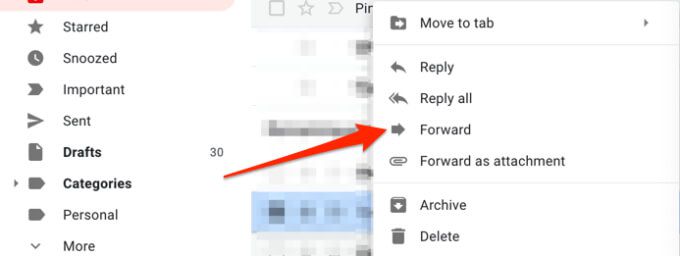
Insira o endereço de e-mail do destinatário na caixa de diálogo Parae selecione Enviar.
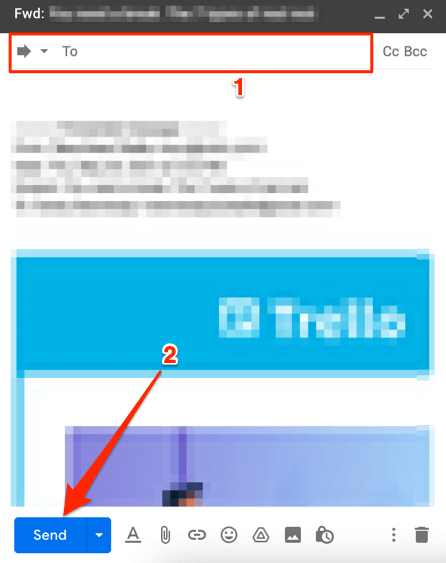
Use a ferramenta de recuperação de mensagens do Gmail
O Google tem uma ferramenta útil para recuperar e-mails excluídos de sua conta do Gmail - principalmente e-mails excluídos por pessoas não autorizadas. Acesse o Ferramenta de recuperação de mensagens do Gmail em seu navegador e siga as instruções na página. Faça login em sua conta do Google e selecione Continuarpara prosseguir.
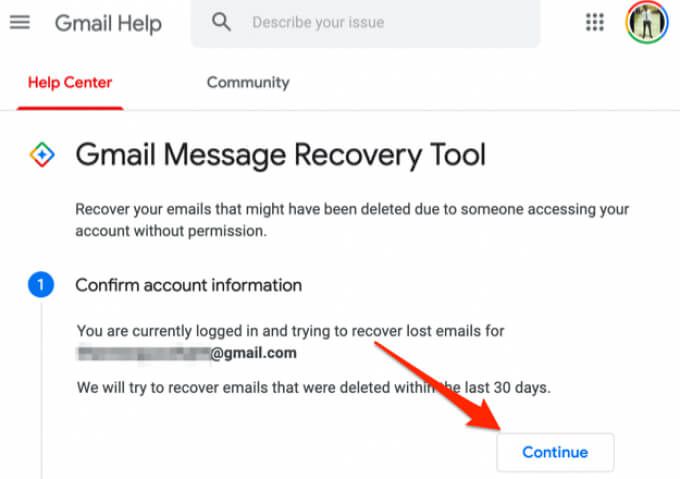
Pode ser necessário atualizar suas credenciais de segurança (leia-se: senha) ou confirmar as informações da sua conta. O Google verificará sua conta em busca de e-mails perdidos ou perdidos e exibirá um resultado de recuperação posteriormente. Se você receber uma mensagem de sucesso, o Google irá restaurar os e-mails excluídos permanentemente para a guia “Todos os e-mails” da sua caixa de entrada do Gmail.
Observe que a probabilidade de a Ferramenta de recuperação de mensagens do Gmail restaurar seus e-mails excluídos também é 50 / 50 Você pode receber uma mensagem de erro (como a seguinte) se o Google não conseguir recuperar os e-mails perdidos.
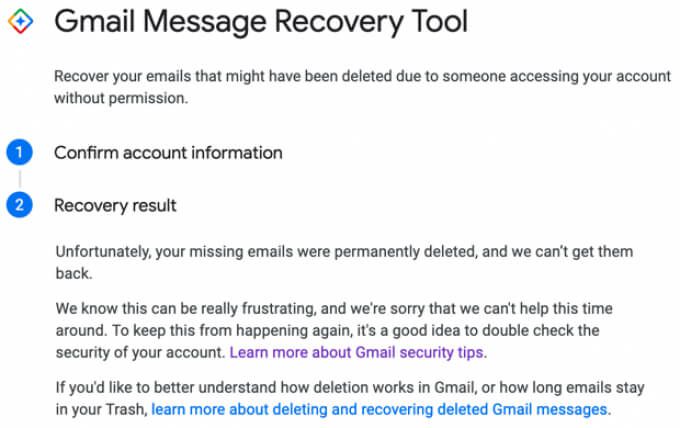
Faça backup e proteja seus e-mails
Se você tiver outro endereço de e-mail, considere configurar o Gmail para encaminhar mensagens automaticamente para esse endereço. Você também pode configurar um filtro para encaminhar apenas certos tipos de e-mail, para não entupir sua caixa de entrada com mensagens desnecessárias. Informe-nos se tiver alguma dúvida.